Συγγραφέας:
Laura McKinney
Ημερομηνία Δημιουργίας:
8 Απρίλιος 2021
Ημερομηνία Ενημέρωσης:
1 Ιούλιος 2024

- Η διαδικασία προσθήκης πολλαπλών προορισμών σε iOS και Android είναι η ίδια.

- Κάντε κλικ στο "Επιλογή στο χάρτη" για να επισημάνετε την τοποθεσία που θέλετε να χρησιμοποιήσετε ως σημείο εκκίνησης στο χάρτη. Σύρετε και μεγεθύνετε τον χάρτη για να επισημάνετε την τοποθεσία.
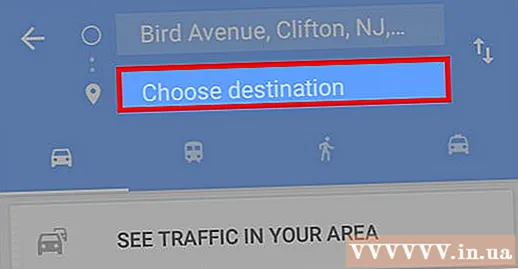
Πατήστε "Επιλογή προορισμού" και εισαγάγετε τον πρώτο σας προορισμό. Μπορείτε να εισαγάγετε μια διεύθυνση, να βρείτε ένα όνομα ή διεύθυνση επιχείρησης ή να κάνετε κλικ στο "Επιλογή στο χάρτη". Εάν επιλέξετε "Επιλογή στο χάρτη", μπορείτε να σύρετε και να μεγεθύνετε τον χάρτη για να επισημάνετε την τοποθεσία του προορισμού.


Πατήστε το κουμπί ⋮ στην επάνω δεξιά γωνία της οθόνης. Αυτό το κουμπί εμφανίζεται αφού εισαγάγετε την τοποθεσία εκκίνησης, θα δείτε μια διαδρομή που εμφανίζεται στον χάρτη.

- Εάν δεν βλέπετε αυτήν την επιλογή, η συσκευή σας ενδέχεται να είναι πολύ παλιά για να μην υποστηρίζει αυτήν τη λειτουργία.

Εισαγάγετε τον δεύτερο προορισμό σας. Μπορείτε να πραγματοποιήσετε αναζήτηση ανά τοποθεσία ή διεύθυνση ή να κάνετε κλικ στο "Επιλογή στο χάρτη" για να επισημάνετε την τοποθεσία.

Μέθοδος 2 από 2: Χρησιμοποιήστε τους Χάρτες Google στον Ιστό
Ανοίξτε τον ιστότοπο των Χαρτών Google στον υπολογιστή σας. Ο ιστότοπος των Χαρτών Google σάς επιτρέπει να δημιουργείτε χάρτες έως και 9 προορισμών.
Κάντε κλικ στο κουμπί Οδηγίες στη δεξιά πλευρά του πλαισίου αναζήτησης. Αυτό ανοίγει την πλευρική γραμμή, ώστε να εισαγάγετε το πρώτο σημείο εκκίνησης και τον προορισμό σας.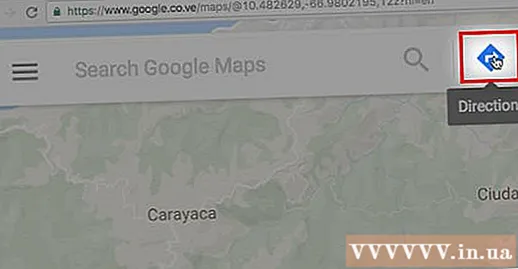
Επιλέξτε μια λειτουργία ταξιδιού. Χρησιμοποιήστε τα κουμπιά στην πλαϊνή γραμμή για να επιλέξετε την κίνησή σας. Μπορείτε να ορίσετε πολλούς προορισμούς για οδήγηση, πεζοπορία ή ποδηλασία και δεν μπορείτε να ορίσετε όταν πρέπει να αλλάξετε οχήματα ή να πετάξετε.
Εισαγάγετε το σημείο εκκίνησης. Μπορείτε να εισαγάγετε μια διεύθυνση, μια επιχείρηση ή ένα ορόσημο και να κάνετε κλικ σε μια τοποθεσία στον χάρτη. Κάντε κλικ στην επιλογή "Η τοποθεσία μου" στο επάνω μέρος των αποτελεσμάτων αναζήτησης για να χρησιμοποιήσετε την τρέχουσα τοποθεσία του υπολογιστή σας. Είναι πιθανό το πρόγραμμα περιήγησής σας να σας ζητήσει να δώσετε στους Χάρτες Google άδεια για να προσδιορίσετε την τρέχουσα τοποθεσία.
- Πρέπει να εισαγάγετε ένα σημείο εκκίνησης πριν προσθέσετε περισσότερους προορισμούς.
Εισαγάγετε τον πρώτο προορισμό σας. Κάντε κλικ στο παράθυρο διαλόγου "Επιλογή προορισμού" και εισαγάγετε τον ίδιο προορισμό με το σημείο εκκίνησης.
Κάντε κλικ στο κουμπί "+" κάτω από τον προορισμό. Αυτό το κουμπί σας επιτρέπει να προσθέσετε μια διαδρομή προορισμού κάτω από τον 2ο προορισμό.
- Μην ξεχάσετε να ορίσετε τόσο ένα σημείο εκκίνησης όσο και έναν προορισμό, διαφορετικά δεν θα δείτε το κουμπί "+".
- Εάν δεν βλέπετε το κουμπί "+", θα πρέπει να κλείσετε τις "Επιλογές διαδρομής". Ίσως έχετε επιλέξει τη λάθος μέθοδο ταξιδιού, καθώς τα αεροπλάνα ή η αλλαγή οχημάτων δεν υποστηρίζουν περισσότερους προορισμούς.
Προσθέστε έναν 2ο προορισμό. Αφού κάνετε κλικ στο κουμπί "+", εισαγάγετε τον ίδιο 2ο προορισμό με τον πρώτο. Θα δείτε τη διαδρομή σας προσαρμοσμένη και θα μεταφερθείτε στον 2ο προορισμό αφού φτάσετε στον πρώτο προορισμό.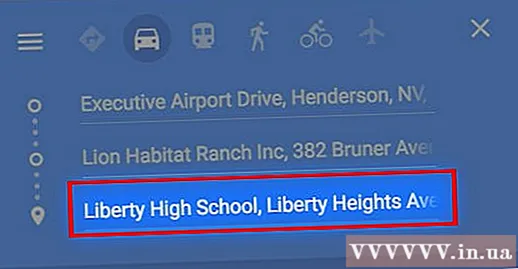
Επαναλάβετε τα παραπάνω βήματα για να προσθέσετε τους υπόλοιπους προορισμούς. Μπορείτε να συνεχίσετε να προσθέτετε προορισμούς μέχρι να ολοκληρώσετε το ταξίδι σας. Επιτρέπεται μόνο να επιλέξετε ένα μέσο μεταφοράς κατά τη διάρκεια του ταξιδιού σας.
- Μπορείτε να ορίσετε έως και 10 τοποθεσίες, συμπεριλαμβανομένης της αφετηρίας. Εάν το ταξίδι σας έχει περισσότερους προορισμούς, πρέπει να δημιουργήσετε περισσότερους χάρτες.
Σύρετε τις τελείες δίπλα στον προορισμό για αναδιάταξη. Μπορείτε να μεταφέρετε και να αποθέσετε τις τελείες δίπλα στον προορισμό, εάν χρειαστεί να αναδιατάξετε το ταξίδι σας. Η νέα διαδρομή θα υπολογιστεί εκ νέου.
Κάντε κλικ στη διαδρομή που θέλετε να χρησιμοποιήσετε. Εάν υπάρχουν πολλές διαδρομές για ένα ταξίδι, παρατίθενται κάτω από τους προορισμούς, μαζί με τον συνολικό χρόνο ταξιδιού. Κάντε κλικ στη διαδρομή για να δείτε κάθε προορισμό με τη σειρά.
- Δεν μπορείτε να στείλετε πολλούς προορισμούς στην κινητή συσκευή σας, επομένως αυτή η επιλογή είναι απενεργοποιημένη.
Κάντε κλικ στο κουμπί "Εκτύπωση" για να εκτυπώσετε το χάρτη. Έχετε 2 επιλογές: εκτύπωση με χάρτες ή εκτύπωση μόνο οδηγών κειμένου.
- Μπορείτε να κάνετε κλικ στο κουμπί Κοινή χρήση και να στείλετε έναν σύνδεσμο στον χάρτη σε άλλους μέσω email.



